Tervetuloa tutustumaan oppaaseemme, joka sisältää mielestämme parhaan tällä hetkellä saatavilla olevan RG350:n mukautetun laiteohjelmiston. Siinä kerrotaan, mitä sinun on tehtävä, jotta saat tämän asennettua järjestelmääsi. Haluatko elvyttää vanhan retrokämmenlaitteesi? Lue lisää saadaksesi selville…
Miksi Adam on paras RG350:n mukautettu firmware?
Yleinen ongelma, jonka ihmiset kokivat toisen sukupolven ANBERNIC-kämmenmikrojen kanssa, oli käyttöliittymän pelkistetty luonne. Vaikka ulkoasu ei ollut monimutkainen, se pelotti vähemmän kokeneita käyttäjiä, ja kokeneetkin käyttäjät pitivät sitä hieman hankalana käyttää.
ADAM-kuva on yritys tuoda RG351-tuoteperheen EmulationStation-pohjaisen kuvan kätevä muotoilu vanhempaan laitesarjaan. Tämä sisältää graafisemman käyttöliittymän ja jopa kansitaiteen SimpleMenu GUI:n kautta.
Lisäksi tässä kuvassa on valtava määrä esiasennettuja emulaattoreita, joita ei ollut alkuperäisessä firmwaressa, mukaan lukien usein kysytty Sega AMIGA.
Vastuuvapauslauseke: Tässä kuvassa ei ole valmiiksi ladattuja pelejä tai muita BIOS-tiedostoja. Vaikka me DroiX:llä olemme vahvoja pelien säilyttämisen ja emuloinnin puolestapuhujia, emme hyväksy emmekä suosittele tekijänoikeudella suojatun sisällön laitonta jakamista.
Tarvitset:
- Käsikonsoli, tietenkin! Adam-kuva on yhteensopiva seuraavien laitteiden kanssa:
- ADAM Firmware Image. Tämä on .img.xz-kuva, jonka voit ladata virallisesta github-arkistosta.
- Olemme myös ladanneet ja peilanneet version 1.3 latauksen täältä.
- Kuvien kirjoitusohjelmisto. Suosimme joko Win32 Disk Imageria tai Rufusta. Tässä oppaassa käytämme Rufusta.
- Pieni microSD-muistikortti käyttöjärjestelmää varten (suosittelemme vähintään 4 Gt).
- Suurempi SD-kortti kaikille peleille
Vaihe 1 - Pyyhi microSD-kortti
Ennen kuin jatkat, on erittäin suositeltavaa, että tyhjennät SD-korttisi kokonaan. Paras tapa tehdä tämä on alustaa se.
Katso ANBERNICin uudelleenasennusoppaan tästä osiosta, miten microSD-kortti alustetaan, jotta se on käyttövalmis.
Nyt kun olet alustanut kortin, tai jos se oli jo tyhjä, voimme siirtyä seuraavaan osioon.
Vaihe 2 - Kirjoita kuva
Jos haluat kirjoittaa kuvan microSD-kortille, sinun on käytettävä flash-ohjelmistoa, kuten Rufus tai Win32 Disk Imager.
Oletetaan, että olet jo ladannut ja asentanut Rufuksen ja ladannut ADAM-kuvatiedoston. Kaksoisnapsauta Rufuksen suoritettavaa tiedostoa, ja saat näkyviin oikealla olevan kuvan kaltaisen ikkunan.
Varmista ensin ”Laite"-osiossa, että vilkuttamasi microSD-kortti on valittu.
Toiseksi, napsauta ”SELECT"-painiketta ja siirry ladattuun Adam-kuvaan. Valitse se.
Kun kaikki on valmista, napsauta START-painiketta. Vilkkuminen jatkuu automaattisesti. Älä irrota microSD-korttia tai sulje Rufusta, ennen kuin tämä on valmis.

Nyt sinulla pitäisi olla microSD-kortti, jossa on kaksi osiota. Yksi FAT32 ja yksi Ext4. Jos FAT32-osiolle ei ole määritetty aseman kirjainta automaattisesti, sinun on määritettävä osiolle kirjain.
Vaihe 3 - Suorita erätiedosto
Nyt kun olet flashannut microSD-kortin, tarvitaan vielä yksi vaihe ennen kuin voit liittää laitteen järjestelmään.
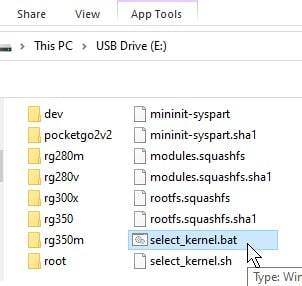
Siirry kortin fat32-osioon. Mukana on eräajotiedosto nimeltä ”select_kernel.bat". Käynnistä se kaksoisnapsauttamalla sitä.
Kun suoritat sen, näet komentorivin, jossa sinua pyydetään vahvistamaan, missä laitteessa Adam-kuvaa käytetään. Kirjoita mallia vastaava numero ja paina sitten ENTER-näppäintä.
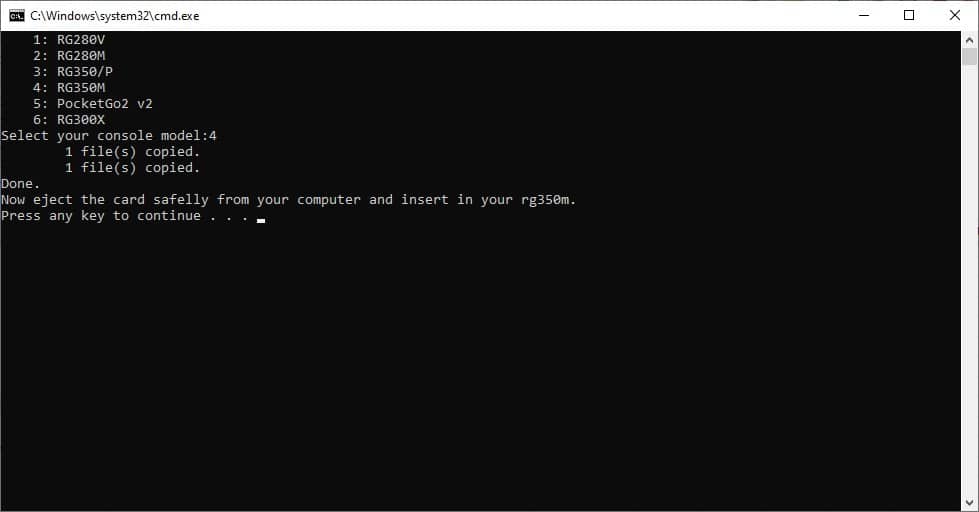
Tämän jälkeen eräajotiedosto suorittaa joitakin toimintoja, ennen kuin se päättyy ja kehottaa sinua sulkemaan sen tai poistamaan kortin.
Nyt Adam microSD-korttisi on valmis käytettäväksi laitteessasi. Aseta se vain paikalleen, ja olet valmis!
Jonkin ajan kuluttua ymmärrät varmasti, miksi tämä on paras RG350:n mukautettu laiteohjelmisto, joka on saatavilla tätä kirjoitettaessa.
Jos haluat kattavamman kattauksen Adamin ominaisuuksista tai jos haluat osallistua sen kehittämiseen, tutustu github-sivuun !
FAQ
Missä pelit ovat?
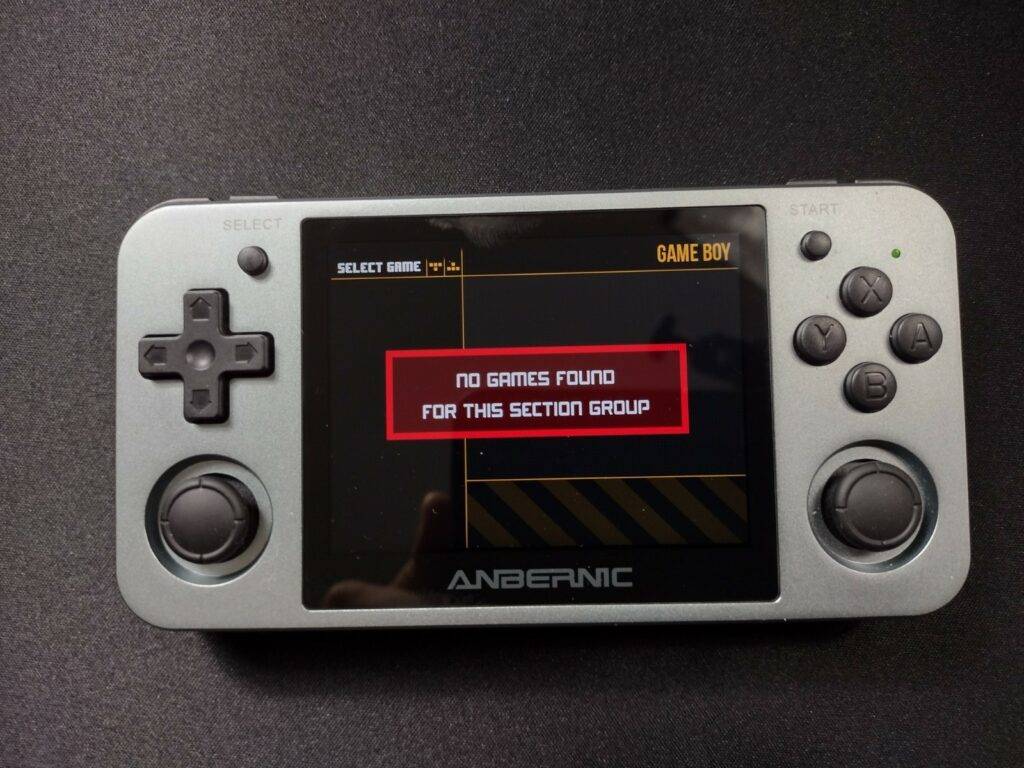
Kun käynnistät järjestelmän ensimmäisen kerran, et todennäköisesti näe mitään pelejä. Tämä johtuu todennäköisesti siitä, että ulkoisessa microSD-kortissasi ei ole vaadittua ulkoasua.
Adam etsii pelejä ulkoiselta SD-kortilta, jos kansiorakenne on seuraava:
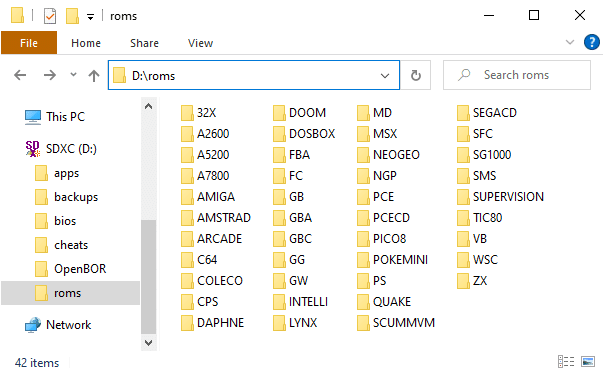
Eri kansiot vastaavat eri alustoja. Esimerkiksi ”COLECO" on kansio, johon kaikki Colecovision-pelisi kuuluvat.
Miten saan kansitaiteen?
Olettaen, että korttisi on järjestetty oikein, kunkin alustan alla pitäisi olla kansio nimeltä ”.previews". Jos sellaista ei ole, voit tehdä sellaisen.
Aseta tähän kansioon .png-tiedosto, jolla on sama tiedostonimi (ilman laajennusta) kuin sillä pelillä, johon haluat sen sovellettavan.
Jos sinulla on esimerkiksi Game Boy -peli nimeltä ”MyGame", joka sijaitsee näin:
roms/GB/MyGame.rom
Adam olettaa, että esikatselukuva sijaitsee näin:
roms/GB/.previews/MyGame.png
Jos tämä onnistuu, esikatselukuvasi näkyy nyt valikossa.
Miksi pelini ei käynnisty?
Tämä voi johtua monesta syystä, mutta todennäköisimmin se johtuu siitä, että sinulla ei ole tarvittavaa BIOSia. Kaikki emulaattorit eivät vaadi BIOSia (joillakin on käänteisesti kehitettyjä/erillisratkaisuja), mutta suuri osa niistä vaatii.
Luettelon tarvittavista BIOS-tiedostoista saat github-sivulta .










